Łzawienie ekranu to zjawisko, w którym widoczne są fragmenty kilku klatek filmu jednocześnie, co prowadzi do zniekształcenia wyświetlanego obrazu. Zamiast jednorodnej sceny, widz może dostrzegać pomieszane elementy różnych klatek. Efekt ten może być subtelny, gdy tylko kilka obrazów nakłada się na siebie, lub skrajny, gdy wyraźnie widać linie pionowe i poziome, które zakłócają obraz.
Co to jest łzawienie ekranu?
Łzawienie ekranu to typowa wada wizualna, która nie zawsze wskazuje na problem ze sprzętem. W wielu przypadkach źródłem problemu może być oprogramowanie, co oznacza, że użytkownicy mogą być w stanie samodzielnie naprawić ten problem. Niemniej jednak, w pewnych sytuacjach przyczyną mogą być również aspekty sprzętowe, takie jak wydajność procesora graficznego. W niniejszym artykule skoncentrujemy się na użytkownikach posiadających procesor graficzny Nvidia, oferując konkretne wskazówki dotyczące rozwiązywania problemów z łzawieniem ekranu.
Podstawowa kontrola sprzętu
Przed przystąpieniem do rozwiązywania problemów z łzawieniem ekranu w systemie Windows 10, warto przeprowadzić kilka podstawowych kontroli:
- Upewnij się, że system nie doświadcza skoków napięcia oraz że wszystkie kable są bezpiecznie podłączone.
- Sprawdź, czy kabel łączący system z monitorem nie jest uszkodzony.
- Upewnij się, że system nie przegrzewa się i znajduje się w dobrze wentylowanym miejscu.
- Skontroluj, czy monitor nie ma widocznych uszkodzeń fizycznych.
- Określ, czy łzawienie ekranu występuje ogólnie, czy tylko podczas grania w konkretne gry lub oglądania filmów.

Naprawianie problemów związanych z łzawieniem ekranu w systemie Windows 10
Łzawienie ekranu może wystąpić na pulpicie, podczas oglądania filmów lub grania w gry. Poniżej przedstawiamy kilka metod, które mogą pomóc w rozwiązaniu tego problemu.
1. Uruchom narzędzie do rozwiązywania problemów z odtwarzaniem wideo
Aby uruchomić narzędzie do rozwiązywania problemów, otwórz aplikację Ustawienia, przejdź do sekcji Aktualizacja i zabezpieczenia, a następnie do Rozwiązywania problemów. Kliknij Dodatkowe narzędzia do rozwiązywania problemów, wybierz narzędzie do rozwiązywania problemów z odtwarzaniem wideo, zastosuj zalecane poprawki i uruchom ponownie system.

2. Sprawdź lub zmień rozdzielczość ekranu
Łzawienie ekranu może być spowodowane niewłaściwą rozdzielczością. Aby to sprawdzić, otwórz aplikację Ustawienia, przejdź do System, a następnie do Wyświetlacz. Wybierz monitor, na którym występuje problem, a następnie dostosuj ustawienia rozdzielczości, wybierając opcję „Zalecane”. Jeśli ta opcja jest już wybrana, spróbuj zmienić rozdzielczość na wyższą lub niższą. Jeśli włączyłeś skalowanie, wyłącz je.
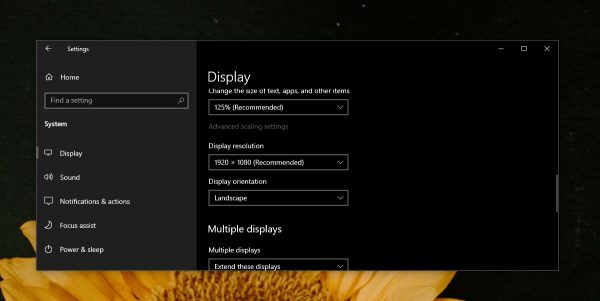
3. Zmień częstotliwość odświeżania ekranu
Innym czynnikiem, który może powodować łzawienie ekranu, jest niewłaściwa częstotliwość odświeżania. Aby to zmienić, otwórz Ustawienia, przejdź do System, a następnie do Wyświetlacz. Kliknij Dodatkowe ustawienia wyświetlania, wybierz ekran, na którym występuje łzawienie, a następnie w zakładce Monitor zmień częstotliwość odświeżania ekranu na niższą lub wyższą. Zastosuj zmiany i zrestartuj system.
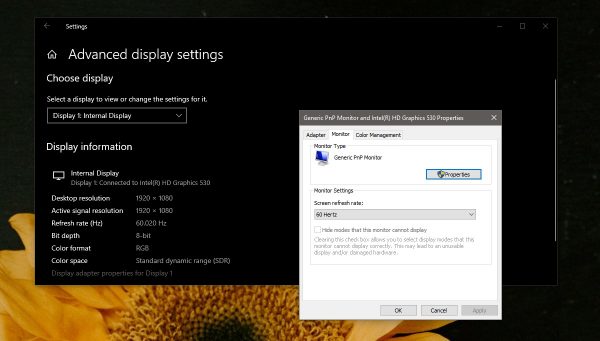
4. Zaktualizuj sterownik karty graficznej
Niekiedy łzawienie ekranu może być spowodowane nieaktualnym sterownikiem karty graficznej. Aby go zaktualizować, otwórz Menedżera urządzeń, rozwiń Karty graficzne, kliknij prawym przyciskiem myszy na kartę graficzną Nvidia i wybierz Aktualizuj sterownik. Zainstaluj wszystkie zalecane aktualizacje, a jeśli posiadasz również zintegrowaną kartę graficzną, zaktualizuj również jej sterownik.
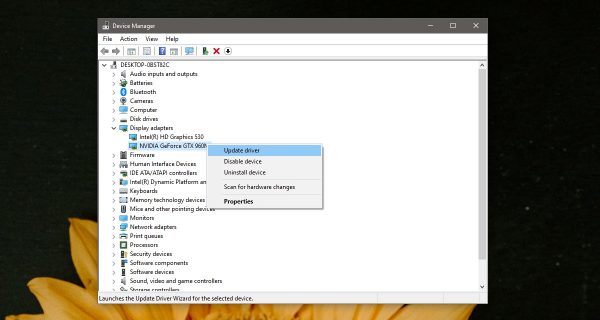
5. Wyłącz tryb gry
Tryb gry w systemie Windows 10 ma na celu poprawę wydajności gier, ale może czasami powodować problemy z wyświetlaniem, w tym łzawienie ekranu. Aby go wyłączyć, otwórz Ustawienia, przejdź do sekcji Gry, a następnie wyłącz Tryb gry.

6. Wyłącz optymalizację pełnoekranową
Optymalizacja pełnoekranowa jest funkcją, która ma na celu poprawienie wydajności aplikacji działających w trybie pełnoekranowym. Jeżeli łzawienie ekranu występuje w konkretnej aplikacji, wyłącz tę opcję. Możesz to zrobić na przykład dla odtwarzacza VLC, tworząc skrót aplikacji na pulpicie, klikając prawym przyciskiem myszy na skrócie, przechodząc do zakładki Kompatybilność i zaznaczając opcję „Wyłącz optymalizacje pełnoekranowe”. Następnie zastosuj zmiany i uruchom aplikację.
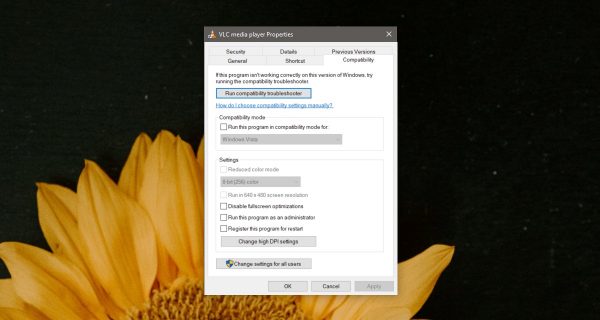
7. Zmniejsz ilość klatek na sekundę
W przypadku gier, które doświadczają łzawienia ekranu, spróbuj zmniejszyć liczbę klatek na sekundę (FPS). Większość gier ma wbudowaną opcję do zmiany FPS, co może pomóc w rozwiązaniu problemu. Otwórz grę, przejdź do ustawień i poszukaj opcji związanej z wydajnością lub wyświetlaniem, a następnie dostosuj kontrolkę FPS.
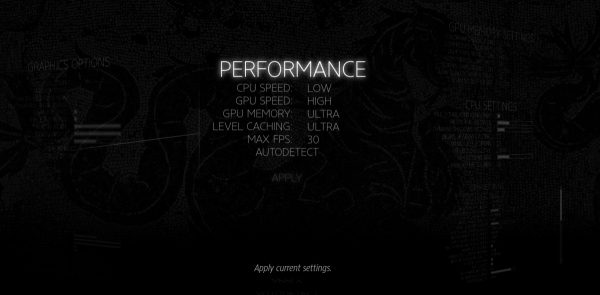
Wniosek
Łzawienie ekranu, jeśli występuje regularnie, może znacząco utrudnić korzystanie z systemu. W większości przypadków, gdy sprzęt nie jest przestarzały i jest odpowiednio utrzymywany, problem można łatwo rozwiązać. W przypadku starszych systemów warto zwrócić uwagę na ewentualne awarie sprzętowe. Upewnij się również, że multimedia są odtwarzane z lokalnych dysków, a nie z urządzeń zewnętrznych, szczególnie w przypadku starych dysków twardych, które mogą nie dostarczać danych z odpowiednią szybkością.
Jeśli masz nowoczesny sprzęt, wiele problemów z łzawieniem ekranu można skutecznie rozwiązać stosując powyższe metody.
Źródło: newsblog.pl
newsblog.pl
Maciej – redaktor, pasjonat technologii i samozwańczy pogromca błędów w systemie Windows. Zna Linuxa lepiej niż własną lodówkę, a kawa to jego główne źródło zasilania. Pisze, testuje, naprawia – i czasem nawet wyłącza i włącza ponownie. W wolnych chwilach udaje, że odpoczywa, ale i tak kończy z laptopem na kolanach.